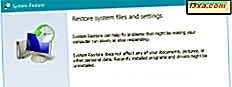
Chociaż możliwość przywrócenia systemu z punktu przywracania jest jedną z najbardziej użytecznych funkcji systemu Windows, może się zdarzyć, że niektórzy ludzie będą chcieli go wyłączyć dla wszystkich lub części swoich partycji. Inni mogą chcieć zmienić ilość wolnej przestrzeni używanej przez system Resource i mniej lub więcej przypisać. Aby Ci pomóc, stworzyliśmy ten przewodnik, który pokaże ci, jak szczegółowo skonfigurować sposób działania System Res, ile zajmuje miejsca i jak je włączyć lub wyłączyć dla jednej lub drugiej partycji:
Jak uzyskać dostęp do ustawień przywracania systemu
Jeśli chcesz uruchomić Przywracanie systemu i zmienić jego ustawienia, musisz zalogować się jako administrator i otworzyć Panel sterowania . Tam przejdź do System and Security i kliknij lub naciśnij System . W oknie System kliknij lub naciśnij link "Ochrona systemu" po lewej stronie. Jeśli twoje konto użytkownika nie jest administratorem, system Windows poprosi Cię o wprowadzenie hasła administratora.

Otworzy się okno Właściwości systemu, w którym można zobaczyć napędy na komputerze i czy funkcja Przywracanie systemu jest włączona dla każdego z nich. Jeśli masz więcej niż jedną partycję, zobaczysz, że Przywracanie systemu jest wyłączone dla nich wszystkich, z wyjątkiem tego, w którym zainstalowany jest system Windows. To dlatego, że to narzędzie tworzy kopię zapasową plików systemowych i ustawień, takich jak sterowniki, klucze rejestru, zainstalowane programy i tak dalej. Programy, sterowniki i pliki systemowe są zwykle przechowywane na partycji, na której zainstalowano system Windows. Jednak możesz zorganizować różne rzeczy.

Jak włączyć Przywracanie systemu na konkretnym dysku
Nie uzyskasz żadnych korzyści z włączenia Przywracania systemu na innych partycjach z wyjątkiem tych, w których instalujesz programy, sterowniki i tym podobne. Jeśli masz napęd, na którym chcesz włączyć funkcję Przywracanie systemu, wybierz go na liście dostępnych napędów i kliknij lub naciśnij Konfiguruj . Otworzy się okno Ochrona systemu dla wybranego dysku.

Aby włączyć Przywracanie systemu dla tego napędu, zaznacz pole "Włącz ochronę systemu" i kliknij lub naciśnij OK. Teraz jest również dobry czas na ręczne utworzenie pierwszego punktu przywracania. Aby to zrobić, postępuj zgodnie z instrukcjami w tym podręczniku: Co to jest Przywracanie systemu i jak utworzyć punkt przywracania w systemie Windows.
Jak zmienić ilość miejsca Przywracania systemu na dysku
Możesz zaoszczędzić trochę miejsca w pamięci komputera i pozwolić mniej miejsca na Przywracanie systemu do przechowywania punktów przywracania. Lub, przeciwnie, możesz pozwolić na więcej miejsca, aby więcej punktów przywracania było przechowywanych, abyś mógł z nich później korzystać.
W oknie Właściwości systemu wybierz dysk, dla którego chcesz zmienić ilość miejsca używanego przez funkcję Przywracanie systemu, kliknij lub naciśnij przycisk Konfiguruj . Otworzy się okno Ochrona systemu dla wybranego dysku. W sekcji Użycie miejsca na dysku można sprawdzić, ile miejsca zajmuje narzędzie Przywracanie systemu na dysku i można ustawić, jak bardzo ma on korzystać.

Przesuń suwak Maksymalne użycie do preferowanego poziomu i kliknij lub naciśnij OK. Masz również przycisk do usuwania wszystkich punktów przywracania systemu na tej partycji, dzięki czemu można zaoszczędzić trochę miejsca. Jeśli go naciśniesz, zostaniesz poinformowany, że wszystkie punkty przywracania na tym dysku zostaną usunięte i nie będzie można cofnąć niepożądanych zmian systemu, używając utraconych punktów przywracania. Jeśli chcesz iść dalej, kliknij lub naciśnij Kontynuuj . W przeciwnym razie naciśnij Anuluj .

Jak wyłączyć Przywracanie systemu w systemie Windows
Jeśli nie chcesz używać funkcji przywracania systemu w celu ochrony systemu, możesz wyłączyć tę funkcję i zaoszczędzić trochę miejsca. Wybierz napęd, dla którego chcesz wyłączyć Przywracanie systemu na liście dostępnych napędów i kliknij lub naciśnij Konfiguruj . Otworzy się okno Ochrona systemu . Wybierz "Wyłącz ochronę systemu" i naciśnij OK.

Zostaniesz zapytany, czy na pewno chcesz wyłączyć ochronę systemu na wybranym dysku. Jeśli go wyłączysz, istniejące punkty przywracania zostaną usunięte, a nowe punkty przywracania nie zostaną utworzone, co oznacza, że nie będzie można użyć narzędzia Przywracanie systemu w celu odzyskania komputera. Jeśli chcesz iść dalej, naciśnij Tak .

Zamknij okno Właściwości systemu i gotowe.
Wniosek
Podczas gdy Przywracanie systemu jest jednym z najbardziej użytecznych wbudowanych narzędzi systemu Windows, jego ochrona jest ograniczona. Musisz go włączyć tylko na tych dyskach, na których instalujesz aplikacje, programy, gry i sterowniki. I oczywiście na partycji, na której zainstalowano Windows. W przypadku innych partycji najlepiej jest wyłączyć. Mam nadzieję, że ten przewodnik osiągnął swoją misję pokazania, jak najlepiej skonfigurować Przywracanie systemu .



